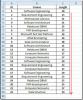Разделяне на Outlook 2010 съхранения / папки на имейл акаунти по размер и година
Подобно на предишните версии на MS Outlook, Outlook 2010 записва всички свързани с имейл акаунти файлове и папки, включително пощенски кутии в PST файл, които могат да се използват с която и да е версия на Outlook за бързо възстановяване на елементите за електронна поща и папки. Въпреки че Outlook ви позволява да свързвате PST файлове с нови / съществуващи имейл акаунти, той често спира да реагира, когато се импортират големи PST файлове. Ако планирате да преместите или създадете резервно копие на PST файлове, препоръчваме да използвате Разделяне за съхранение да разделите хранилищата на Outlook / имейл акаунт в малки PST файлове от година и посочени размер. По същество това е добавка за Outlook 2007 и Outlook 2010, която ви позволява да изберете съхранението на имейл акаунта и да го разлеете според вашите изисквания. Освен това, той създава нови PST файлове и разделя съхранения, докато копира данните от определеното хранилище в нов PST. Тъй като той чете само данните от съществуващи PST файлове, той не прави никакви промени в PST / OST архивите.
Точно както по-рано обхваната Премахване на дублиращи се контакти, изисква да създадете акаунт в OutlookFreeware.com за да изтеглите добавката и Изпълнение на OutlookFreeware.com. Препоръчително е да затворите Outlook преди да инсталирате добавката. След като инсталирате средата на изпълнение и добавите, стартирайте Outlook и отворете OutlookFreeware, раздела com и щракнете Разделени складове

Първо, той ще поиска да посочите папката Outlook, която искате да разделите. Просто го захранвайте с изходния път на родната папка на Outlook или папката с имейл акаунта. Сега въведете максималния размер на съхранението (MB) и конфигурирайте други настройки, свързани с PST, които включват Създайте PST файлове във формат Unicode за Outlook 2003 и по-нови версии, отделете нови хранилища от профила на Outlook и Разделяне на съхранение по години. След като сте готови, посочете целевото местоположение, където искате да запазите PST файла (ите).

Преди да натиснете Run, запазете конфигурациите, за да можете лесно да разделите съхранението, без да се налага да задавате целевото местоположение и да конфигурирате настройките. Кликването тичам ще започне процеса на разделяне на съхранението. Времето, необходимо за разделяне на цялото хранилище на определени части, зависи от размера на съхранението. трябва да се отбележи, че той може да изтегля допълнителни данни, докато извършва разделената операция, така че се уверете, че сте свързани с интернет.

Едно разделено съхранение завършва, проверете целевото местоположение за новосъздадени PST файлове. Можете да ги използвате по-късно с всяка версия на Outlook, за да импортирате само задължително съдържание на хранилището в Outlook. Добавката работи както в Outlook 2007, така и в Outlook 2010. Тествахме го с 64-битово издание на Outlook 2010.
Изтеглете Split Storage
Търсене
скорошни публикации
Функция HLOOKUP в Excel 2010
Excel HLOOKUP функция може да се използва, когато имате работа с ог...
Намерете дължината на героите в Excel 2010
С помощта на проста формула можете веднага да разберете дължината н...
Excel 2010: DCOUNT функция
Excel предоставя много прост начин за изтегляне на данни от бази да...